Gastos
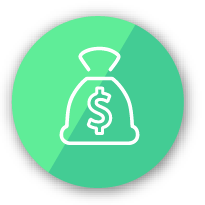
INICIO
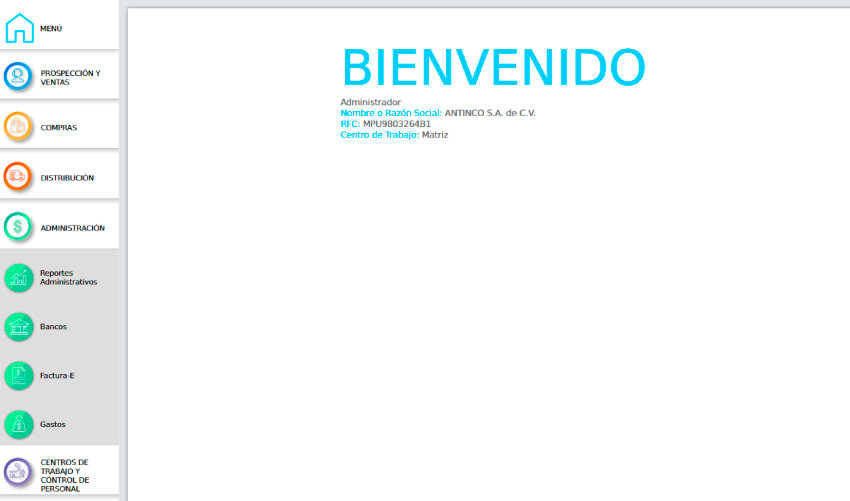
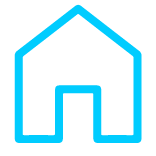 Menú principal: Menú principal del software.
Menú principal: Menú principal del software.
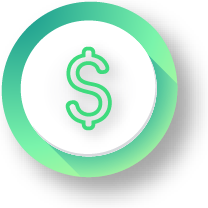 Menú ADMINISTRACIÓN: Seleccionar el menú Gastos
Menú ADMINISTRACIÓN: Seleccionar el menú Gastos 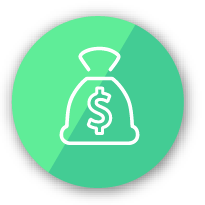
AL IR A GASTOS SE MOSTRAR UN MENSAJE DE ADVERTENCIA INDICANDO QUE HAY PAGOS RECURRENTES POR REALIZAR SI ASÍ ES EL CASO.
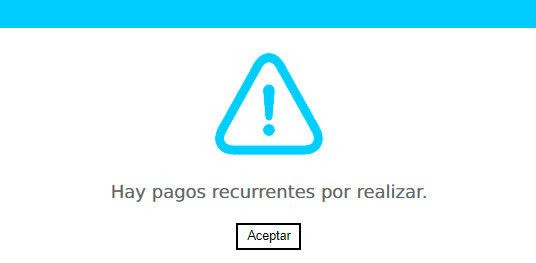
.jpg) Menú: Despliega un menu para ver las diferentes opciones.
Menú: Despliega un menu para ver las diferentes opciones.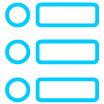 Categorias: Agrega, Edita o Elimina categorias que se mostrarán a la hora de agregar un gasto.
Categorias: Agrega, Edita o Elimina categorias que se mostrarán a la hora de agregar un gasto.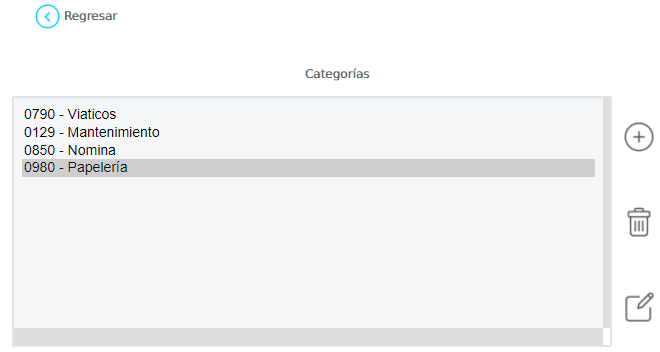
 Generar Reportes: Descarga el reporte de los gastos generados durante el mes en curso
Generar Reportes: Descarga el reporte de los gastos generados durante el mes en curso Agregar Gasto: Despliega un menú condiferentes acciones para realizar.
Agregar Gasto: Despliega un menú condiferentes acciones para realizar.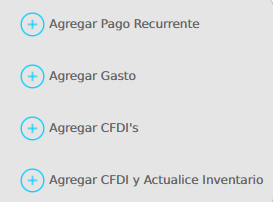
 Agregar Pago Recurrente: Registra pagos que se necesiten realizar cada cierta periodicidad, esta función genera una alerta con 7 días de anticipación a la fecha registrada.
Agregar Pago Recurrente: Registra pagos que se necesiten realizar cada cierta periodicidad, esta función genera una alerta con 7 días de anticipación a la fecha registrada.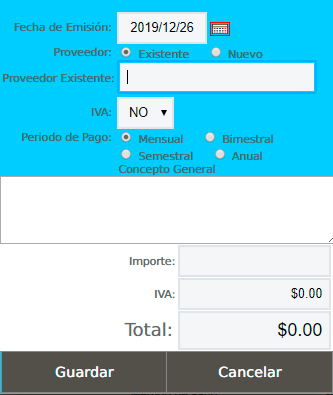
 Agregar gasto: Registra los gastos realizados con la información solicitada, cada gasto registrado puede vincularse a un pedido, proyecto o producción.
Agregar gasto: Registra los gastos realizados con la información solicitada, cada gasto registrado puede vincularse a un pedido, proyecto o producción.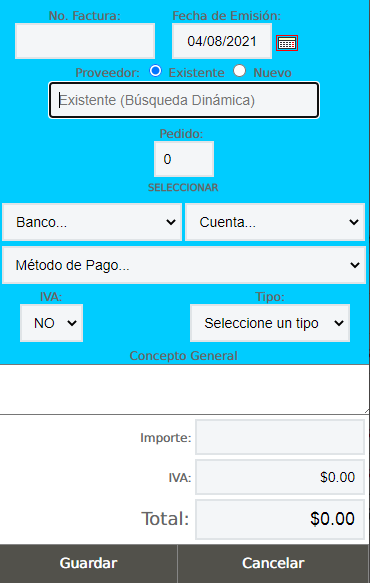
 Agregar CDFI`s: Adjunta los archivos XML de los CFDI recibidos por parte de tus proveedores o gastos realizados previamente descargados en tu dispositivo. Selecciona el banco y la cuenta en la que desees sean reflejados, la carga archivos XML puede ser masiva.
Agregar CDFI`s: Adjunta los archivos XML de los CFDI recibidos por parte de tus proveedores o gastos realizados previamente descargados en tu dispositivo. Selecciona el banco y la cuenta en la que desees sean reflejados, la carga archivos XML puede ser masiva.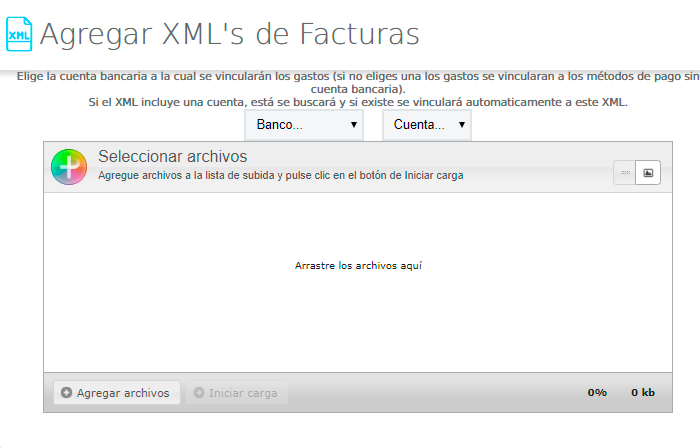
 Agregar CDFI y Actualice inventario : Adjunta los archivos XML de los CFDI recibidos por parte de tus proveedores y actualice inventarios, la carga archivos XML puede ser masiva.
Agregar CDFI y Actualice inventario : Adjunta los archivos XML de los CFDI recibidos por parte de tus proveedores y actualice inventarios, la carga archivos XML puede ser masiva.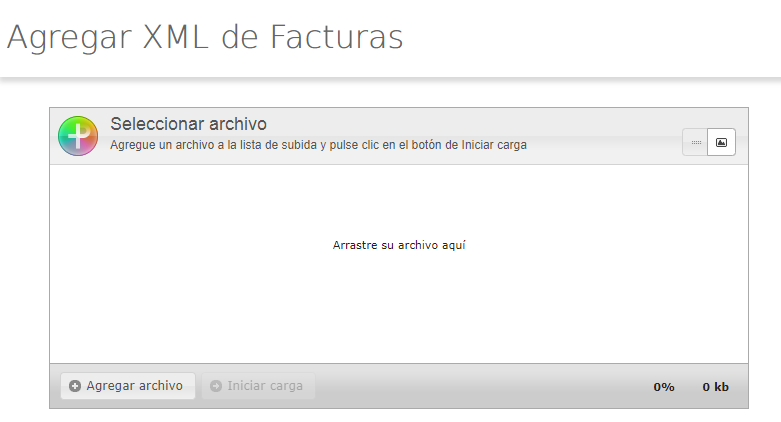
Barra de Pagos Recurrentes

No de Pago: Muestra el número de pago registrado este se genera en automático por el sistema y de forma consecutiva.
Fecha de pago: Se muestra la fecha cuándo se debe realizar al pago del gasto registrado.
Periodo de pago: Muestra la frecuencia de cuándo se debe efectuar el pago registrado.
Usuario: El sistema muestra el nombre de la persona quien registra el pago.
Proveedor: Se muestra el nombre de la empresa acreedora..
Concepto general: Se muestra el concepto por el cual se efectúa el pago.
Subtotal: Muestra el monto de importe antes de IVA
IVA: Muestra el IVA del importe
Total: Muestra la suma del importe después de descuento, crédito e impuestos.
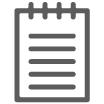 Registrar gasto: Registra el pago efectuado por el gasto previamente registrado.
Registrar gasto: Registra el pago efectuado por el gasto previamente registrado.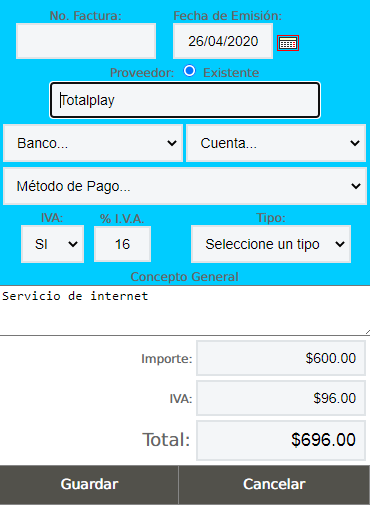
Coloca la información solicitada, una vez se hace el registro del pago se programa la fecha del siguiente pago.
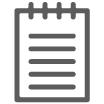 Registrar CFDI: Registra el pago efectuado por el gasto previamente registrado mediante carga del archivo xml, en caso de haber un descuenta puede marcar la opción y agregar el archivo xml.
Registrar CFDI: Registra el pago efectuado por el gasto previamente registrado mediante carga del archivo xml, en caso de haber un descuenta puede marcar la opción y agregar el archivo xml.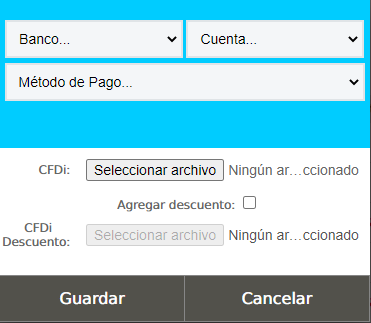
Una vez se hace el registro del pago se programa la fecha del siguiente pago.
 Editar: Modifica cualquier dato previamente registrado.
Editar: Modifica cualquier dato previamente registrado. Eliminar: Esta función permite eliminar por completo un gasto registrado.
Eliminar: Esta función permite eliminar por completo un gasto registrado.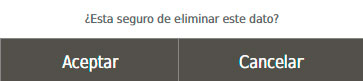
Barra de Gastos / Gastos CFDI
No. Gasto: El sistema genera consecutivos de los gastos registrados.
No. P: Si el gasto fue vinculado a un pedido se muestra el folio del pedido al cual fue vinculado el gasto.
No. Py: Si el gasto fue vinculado a un proyecto se muestra el folio del proyecto al cual fue vinculado el gasto.
No Pr: Si el gasto fue vinculado a una producción se muestra el folio de la producción a la cual fue vinculado el gasto.
Fecha de Emisión Hora: El sistema muestra la fecha y hora del CFDI registrado.
Usuario: El sistema muestra el nombre de la persona quien registra el gasto.
Tipo: Muestra el tipo de gasto.
Proveedor ó Empresa Emisora: Se muestra el nombre de empresa quien expida el CFDI.
Método de Pago: Se muestra la forma en cómo fue pagado el producto o servicio.
No. Factura: Muestra el número de factura previamente registrada al gasto.
Concepto General: Se muestra el concepto por el cual se efectúa el pago.
Subtotal: Muestra el monto de importe antes de IVA.
Descuento: Se muestra el monto descontado en caso de que el producto o servicio lo hubiese tenido.
IVA ó Impuestos Trasladados: Muestra el IVA del importe.
Total: Muestra la suma del importe después de descuento, impuestos.
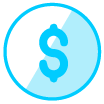 Estatus de Pago: Selecciona el status en que se encuentre el pago del pedido.
Estatus de Pago: Selecciona el status en que se encuentre el pago del pedido.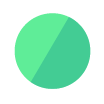 Pagado
Pagado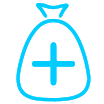 Abono / Anticipo: Esta función permite hace abonos o anticipos de pago al gasto que se realiza, una vez registrando el pago total este botón desaparece.
Abono / Anticipo: Esta función permite hace abonos o anticipos de pago al gasto que se realiza, una vez registrando el pago total este botón desaparece. XML: Agrega facturas al gasto en formato xml mediante una ventana donde podrá agregar o arrastrar el archivo.
XML: Agrega facturas al gasto en formato xml mediante una ventana donde podrá agregar o arrastrar el archivo.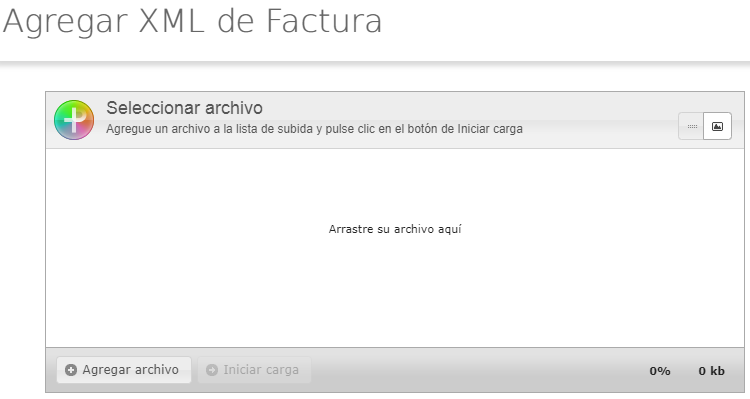
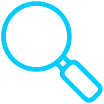 Ver: Abre una ventana para ver mas a detalle el gasto.
Ver: Abre una ventana para ver mas a detalle el gasto. Editar: Modifica cualquier dato previamente registrado.
Editar: Modifica cualquier dato previamente registrado. Eliminar: Esta función permite eliminar por completo un gasto registrado.
Eliminar: Esta función permite eliminar por completo un gasto registrado.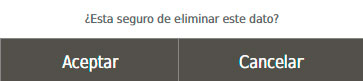
soporte@acontrol.com.mx



